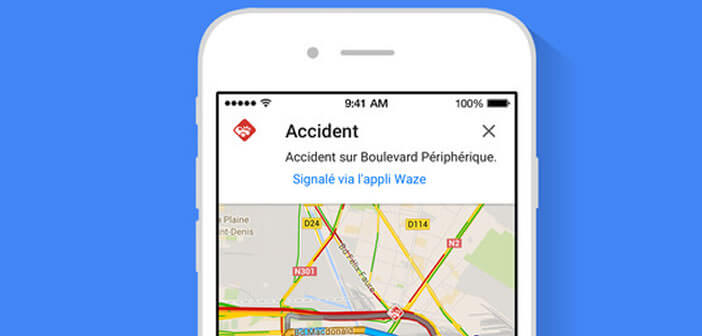En instaurant le signalement des bouchons et des accidents par le biais d’alertes vocales, Google améliore les performances de son application Maps dans la gestion du trafic routier. Très prisée des automobilistes, cette fonctionnalité permet d’être informé en temps réel de tout ce qu’il se passe sur la route sans avoir à quitter la route des yeux.
Suivi du trafic routier depuis Google Maps
Google a racheté la start-up israélienne Waze pour plus de 1 milliards de dollars à la fin du printemps dernier. La firme américaine a profité de cette acquisition pour enrichir son application Maps de fonctionnalités additionnelles. Ainsi depuis quelques mois, les utilisateurs du service en ligne de cartographie de Google peuvent profiter du système d’alertes de Waze.
Désormais tous les accidents mais aussi les travaux, les radars ou les embouteillages signalés par les utilisateurs Waze sont accessibles dans Maps depuis l’onglet trafic. L’intégration de cette nouvelle fonctionnalité améliore grandement la fonction navigation du GPS de Google. On le sait tous, ce service d’informations en temps réel de l’état du trafic routier est à l’origine du succès de Waze dans le monde entier.
Alertes vocales pour l’info trafic
Pour continuer à coller au plus près des attentes des consommateurs, Google enrichit aujourd’hui son appli Maps d’une fonction d’alertes vocales de l’état du trafic. Ainsi dès que le système détecte un ralentissement, une zone de travaux ou un accident sur votre itinéraire, le conducteur est automatiquement informé via le module de synthèse vocale.
Avec la dernière mise à jour de Maps, les possesseurs d’iPhone pourront connaître l’état du trafic sans avoir les yeux rivés sur l’écran de leur smartphone. Une bonne nouvelle donc pour le confort d’utilisation mais aussi pour la sécurité. Selon une étude britannique commandée par une société d’assurance, l’utilisation du GPS serait à l’origine de plus de 300 000 accidents de la route rien qu’en Angleterre.
Comment activer les alertes vocales de trafic sur Google Maps
Nous allons voir maintenant comment profiter des alertes vocales sur son iPhone. Avant tout, assurez-vous de disposer de la dernière version de Google Maps (4.12 ou supérieure). L’application de cartographie est disponible gratuitement sur l’App Store pour iPhone et iPad.
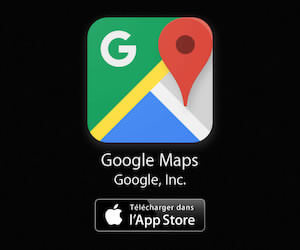
- Lancez l’application Google Maps sur votre appareil mobile Apple
- Cliquez ensuite sur le bouton Menu
- Vérifiez bien que le mode silencieux dans la rubrique navigation vocale est bien désactivé.
- Si le bouton silencieux est de couleur bleu le guidage vocal ne fonctionnera pas.
Activer les alertes vocales de trafic via les hauts parleurs de votre voiture ou de votre téléphone
Si votre véhicule dispose d’un récepteur audio bluetooth, vous allez pouvoir entendre le guidage vocal ainsi que les alertes trafic via les hauts parleurs de votre système audio. Pour cela
- Ouvrez le menu de l’application Maps
- Sélectionnez ensuite la rubrique Paramètres puis Paramètres de l’application
- Activer l’option Voix via bluetooth
- Cliquez ensuite sur le bouton Tester le son afin de vérifier que la voix de guidage utilise bien le système bluetooth de votre véhicule.
Inversement si vous souhaitez profiter du guidage vocal via les hauts parleurs de votre téléphone, il vous suffira da désactiver l’option Voix via bluetooth.